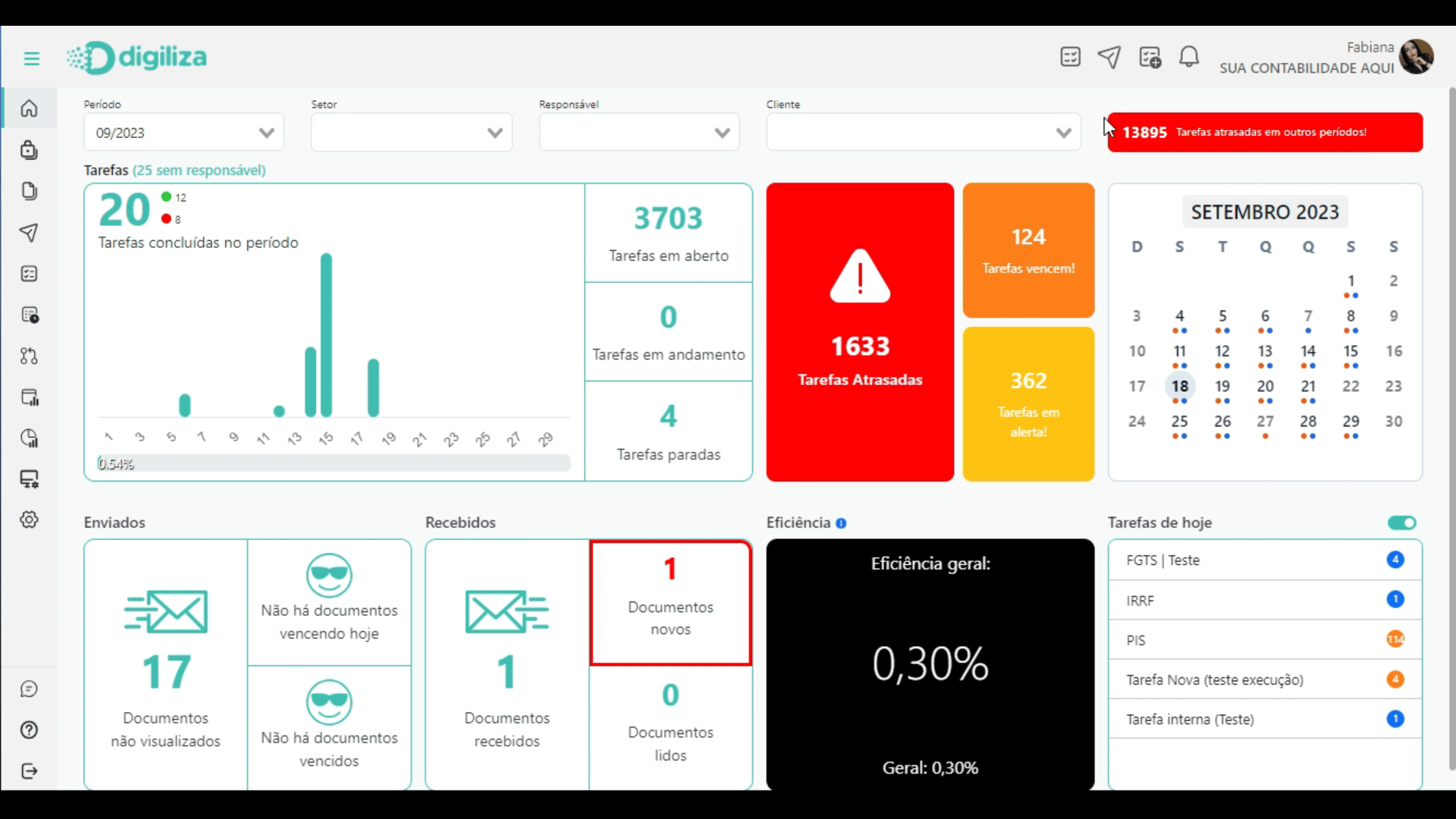Após realizar o acesso com login e senha, temos a visão geral do Dashboard, com os cards, formando o painel de indicadores.
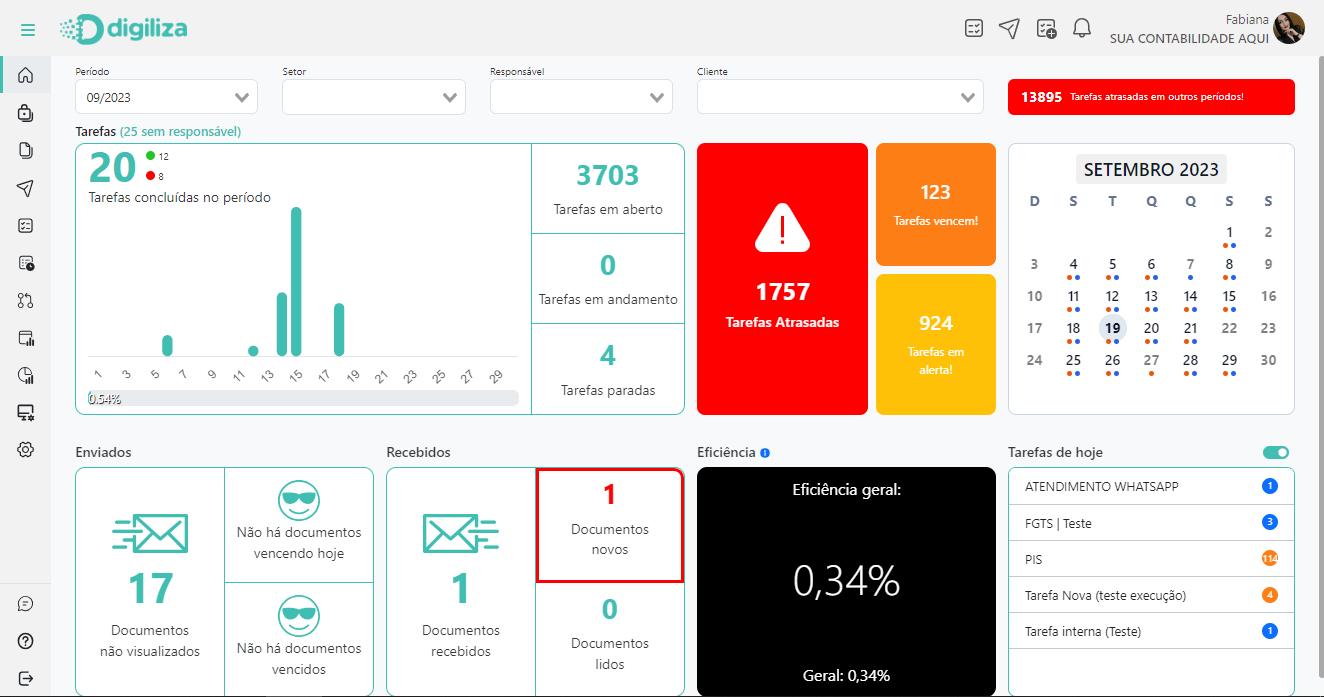
Na parte superior, estão localizados os filtros, que se dividem em três:
1- O Primeiro é o Período, onde você pode selecionar a vigência desejada;
2- O Segundo é o Setor, destinado para os colaboradores que fazem parte de dois ou mais departamentos, possibilitando ter uma visão completa dos seus setores;
3- O terceiro é o Responsável, onde o usuário Master e/ou Administrador possuem uma visão detalhada do Dashboard de cada colaborador;
4- Por último, temos o Cliente, onde é possível selecionar um cliente em específico para obter uma visão detalhada do painel de controle desta empresa;
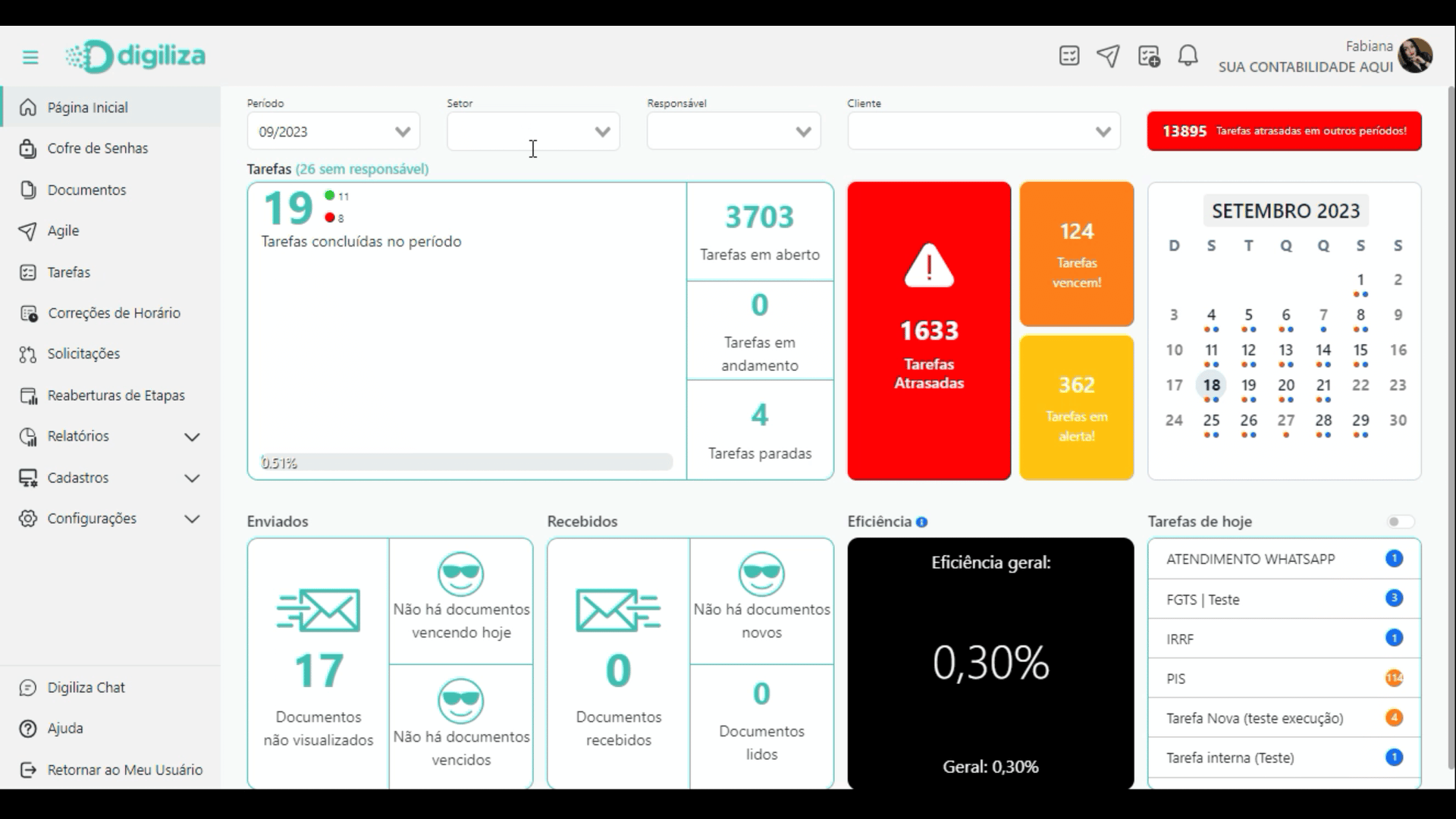
Abaixo temos o card Tarefas, com visão geral das atividades concluídas em dia, e em atraso, com o auxílio do gráfico é possível ter uma comparação da produtividade dos colaboradores de forma ágil e prática.
Obs.: Caso tenha tarefas não assumidas aparecerá ao lado de tarefas (sem responsáveis).
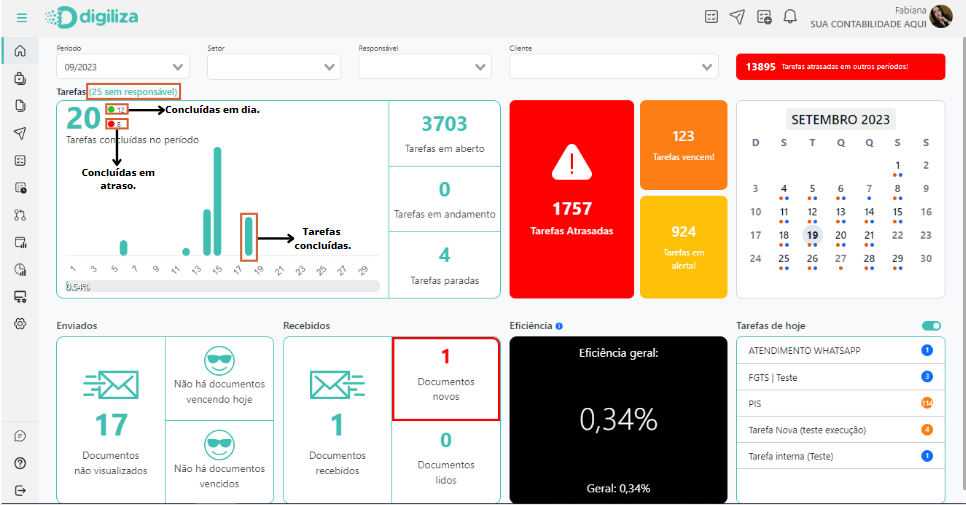
Ao lado temos:
• As tarefas em aberto, ou seja, que não foram iniciadas;
• As tarefas em andamento, que estão sendo executadas;
• As tarefas paradas que foram iniciadas e por algum motivo não foram concluídas.
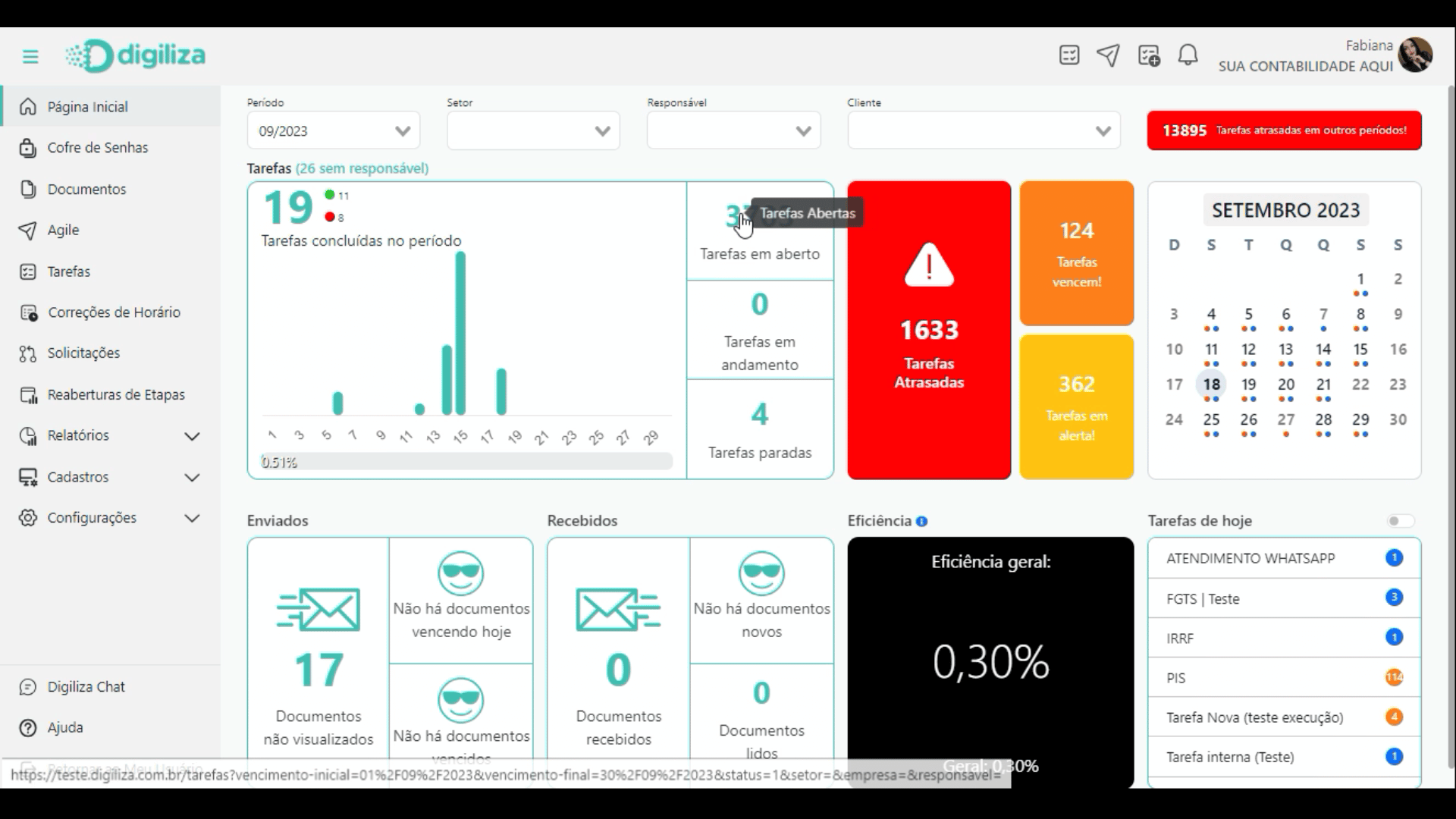
O card alerta, com destaque vermelho, representa as tarefas atrasadas dentro do período.
Havendo tarefas que vencem hoje aparecerá neste card laranja.
Por último, no card amarelo, temos as tarefas em alerta que estão próximas de vencerem.
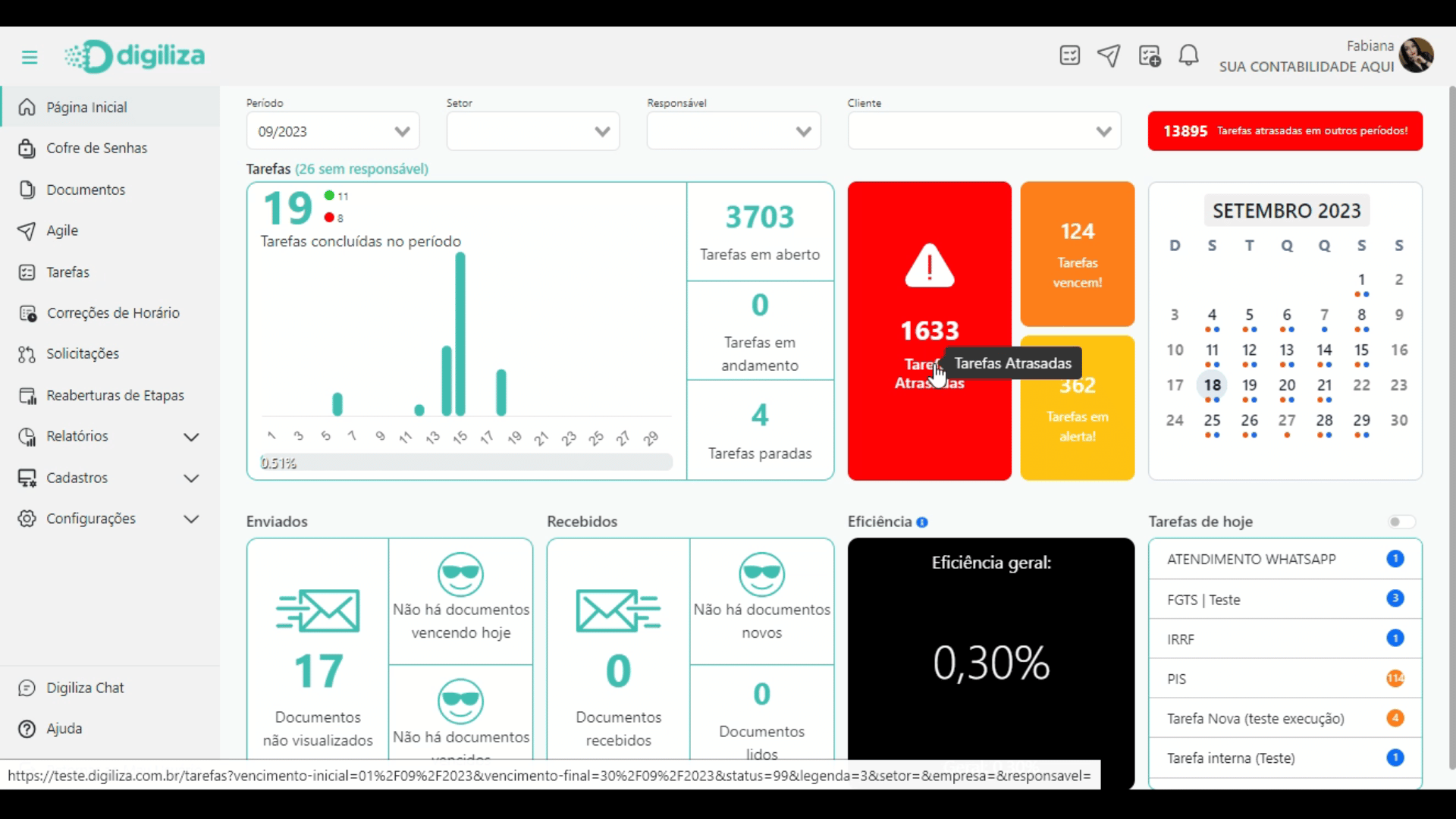
Card Enviados
1° - Em destaque azul temos os, Documentos não visualizados, ou seja, que não foram abertos pôr o cliente;
2° - Havendo Documentos que vencem hoje, aparecerá neste card laranja;
3° - O alerta, com destaque vermelho representa os Documentos vencidos, dentro do período;
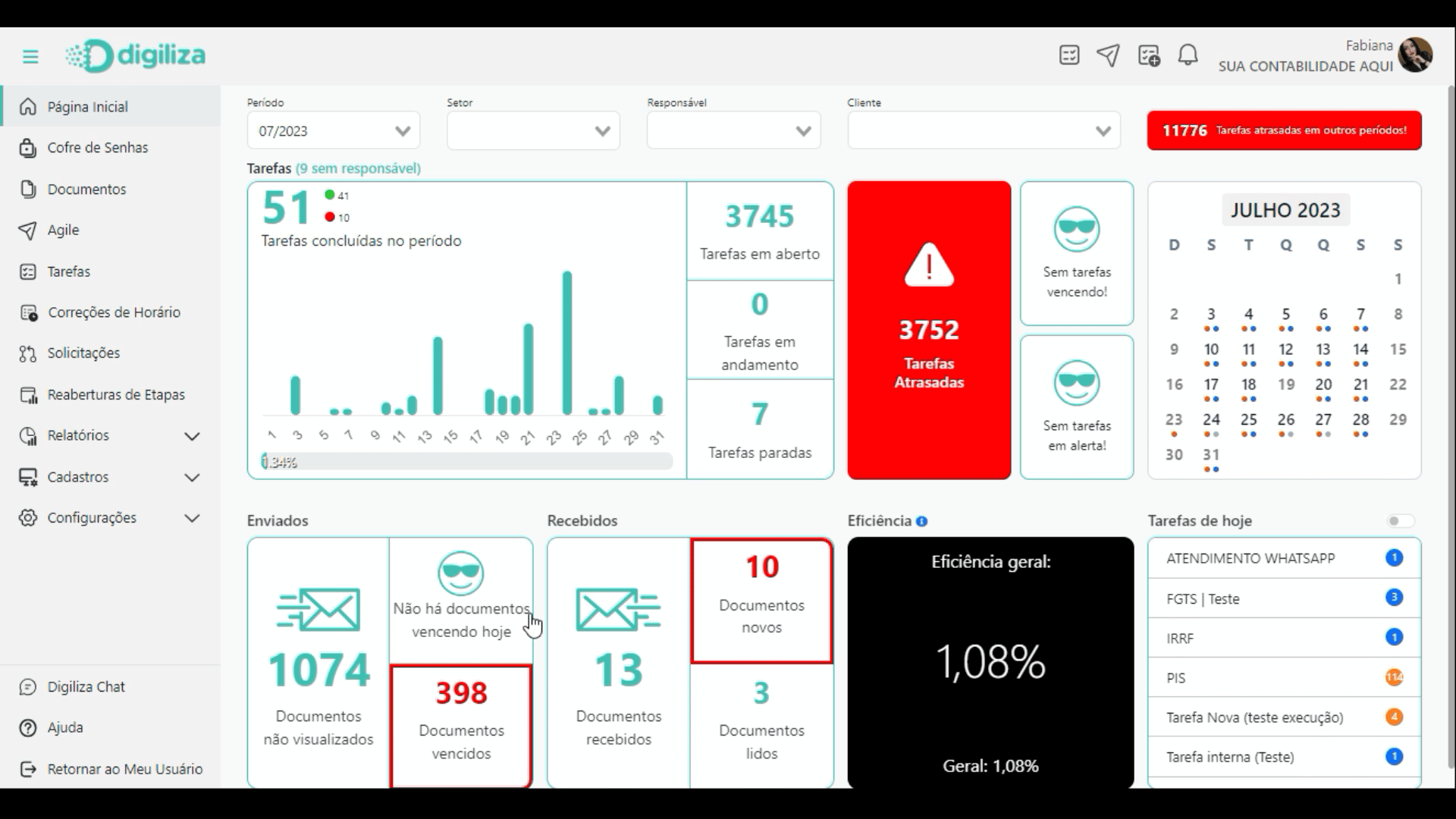
Encontram-se os Documentos Recebidos, Novos, e os que já foram lidos.
Referente ao card Documentos Recebidos, caso o cliente faça o envio e recebimento através da plataforma, você receberá a notificação que aparecerá no ícone “sininho”.
E caso deseje só visualizar as tarefas que ainda estão pendentes basta marcar a opção de Mostrar apenas abertas.
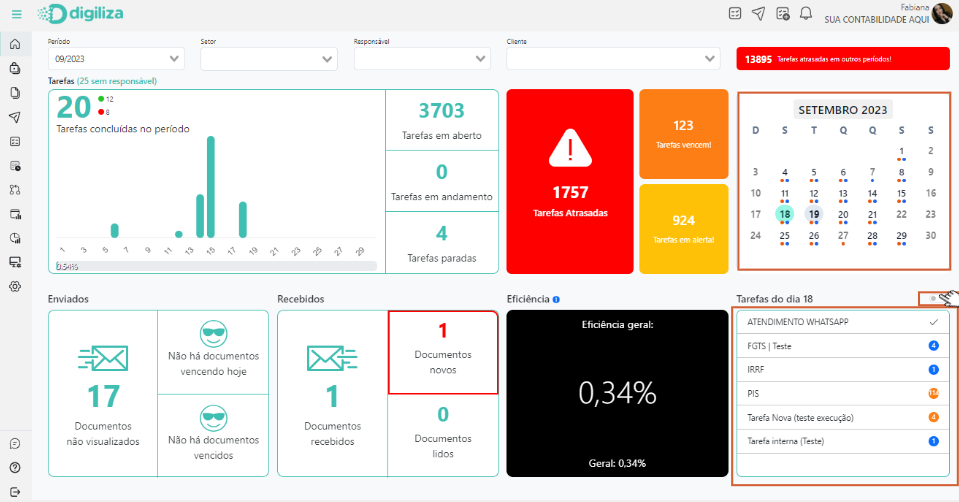
Mas caso seja uma tarefa que não tem recorrência, basta incluir uma Tarefa avulsa pelo ➕.
O Agile vai fazer reconhecimento inteligente, e traz todas as informações do documento e baixa a tarefa automaticamente. Também tem a possibilidade de fazer o envio para diversos clientes, num único envio. Otimizando tempo e ganhando produtividade!